迅捷CAD编辑器怎么使用镜像功能 迅捷CAD编辑器镜像功能使用教程
时间:2022-07-27
迅捷CAD编辑器怎么使用镜像功能?迅捷CAD编辑器镜像功能对于处理平面设计文件作用很多,帮助用户提升办公的效率的,下面就是小编带来的迅捷CAD编辑器镜像功能使用教程,快来看看吧!
迅捷CAD编辑器镜像功能使用教程
打开迅捷CAD编辑器,点击“文件”里“打开”按钮,将要编辑的CAD文件打开
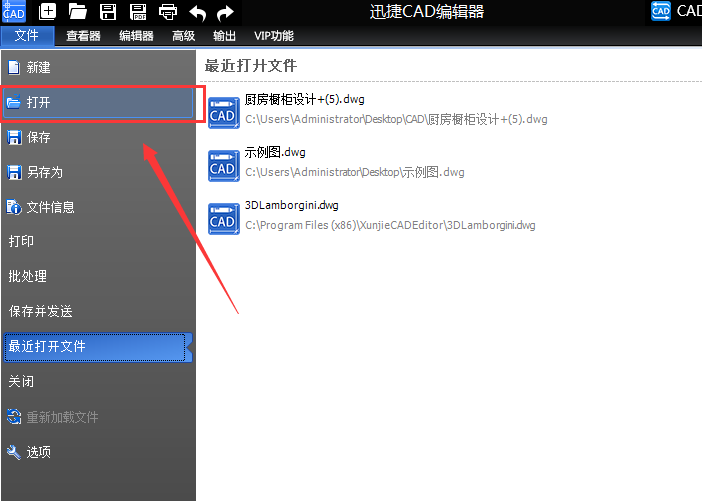
文件打开后,选中要镜像的CAD图形,然后点击“编辑器”里的“镜像”功能,进行镜像操作
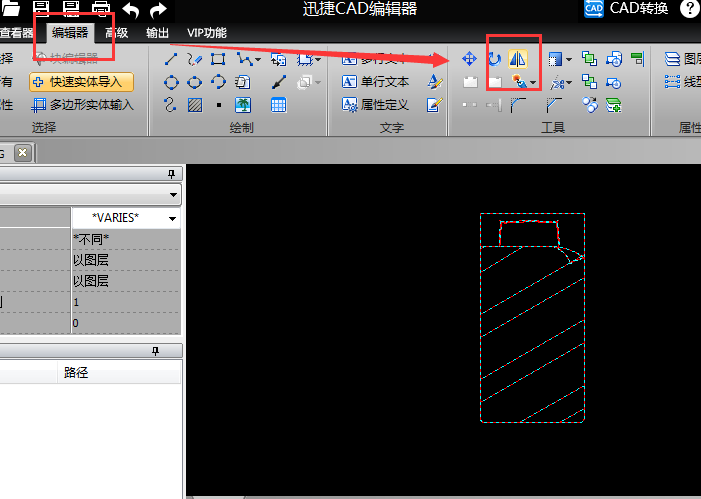
点击“镜像”之后,点击看图界面,软件会自动镜像出选中的CAD图形,把镜像的图形放置到指定位置,然后点确定。
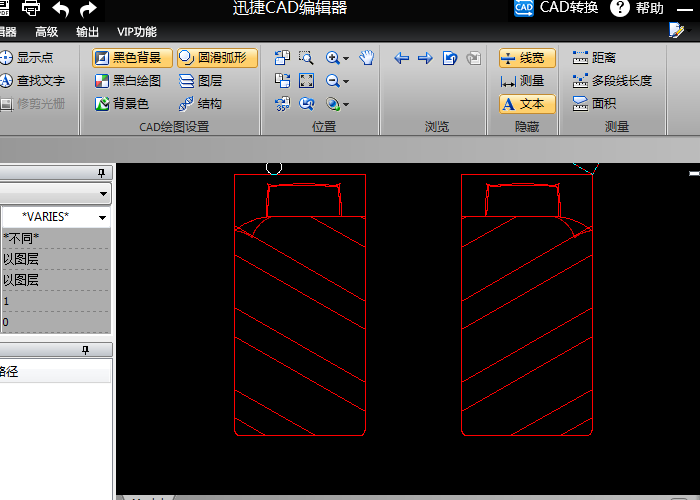
CAD文件编辑完成后,点击上方的“保存”按钮,对CAD文件进行保存
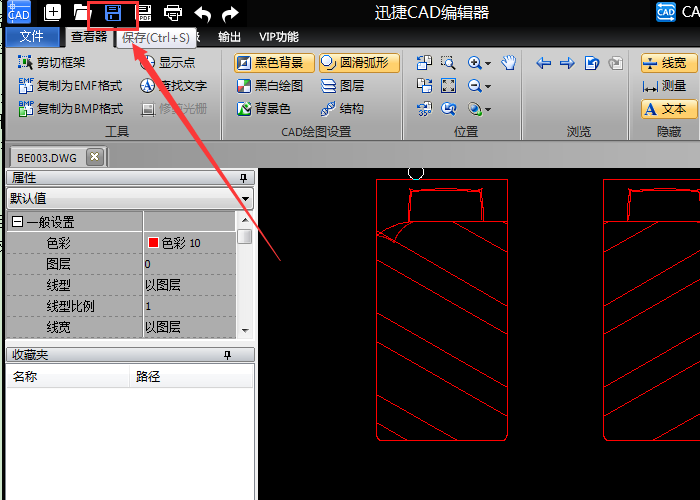
以上就是小编为大家带来的软件教程了!更过好玩的游戏请关注:11ba游戏下载站你想要的,想不到的我们都应有尽有!
相关阅读
更多
- 魔兽世界太阳之井位置及探索指南 02.03
- LOL伊芙琳黑暗女王皮肤珍稀度大,入手价值深度剖析 01.28
- QQ飞车无限征程地图全位置详解与指南 01.24
- 解锁忍者神龟3独家秘籍:掌握命运的终极攻略 01.24
- 疯狂猜成语言字带弹簧图案的成语解析 01.22
- CubeEscapeTheCave秘籍:一步步逃离方块洞穴全攻略 01.21
- 剑网3虎啸山林奇遇攻略:轻松触发与完成秘籍 01.21
- CSGO中的5E术语详解与介绍 01.08
- 如何获得天龙八部畅秀阁礼包 01.07
- 迅捷CAD编辑器怎么查看图纸文件信息版本 迅捷CAD编辑器查看图纸文件信息版本教程 07.27
- 迅捷CAD编辑器如何修改字体样式 迅捷CAD编辑器修改字体样式教程 07.27
- 迅捷CAD编辑器怎么使用对象捕捉功能 迅捷CAD编辑器对象捕捉功能使用教程 07.27






































